IPad: Jak włożyć lub wyjąć kartę SIM
Dowiedz się, jak uzyskać dostęp do karty SIM w Apple iPad dzięki temu poradnikowi.
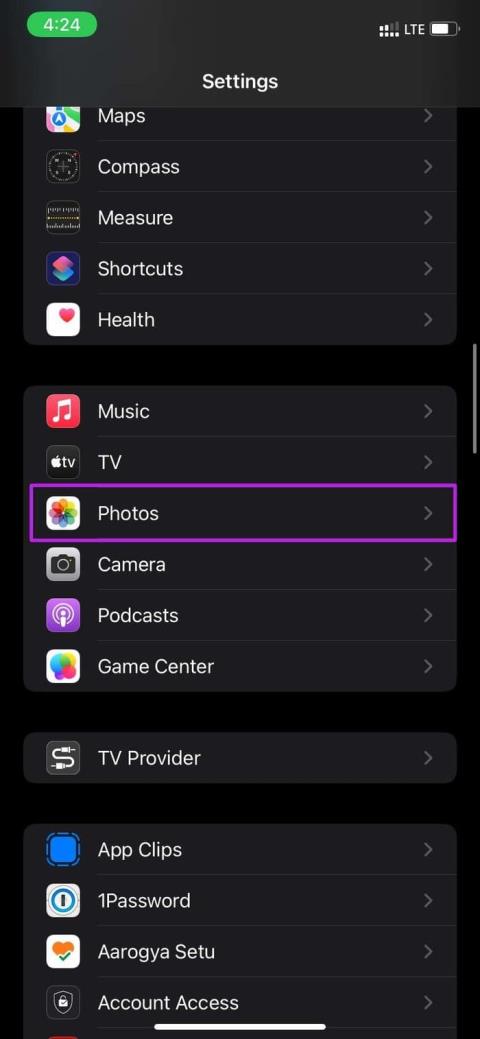
Zastanawiasz się, dlaczego filmy nie odtwarzają się na Twoim iPhonie? Cóż, to może być mylące. To także po nagraniu lub pobraniu filmu na tym samym iPhonie. Na szczęście istnieją skuteczne sposoby naprawienia filmów, które nie odtwarzają się na iPhone'ach.
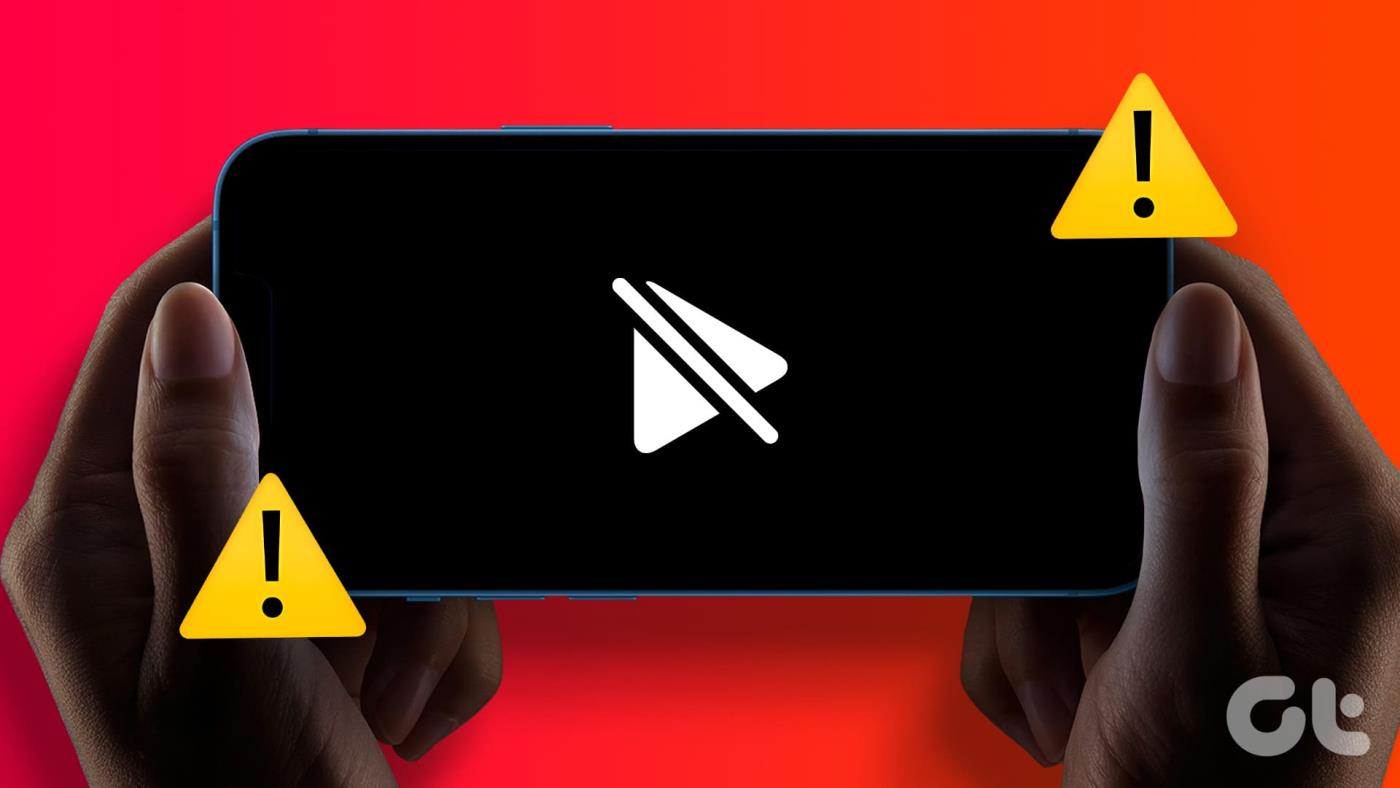
iPhone, który nie odtwarza filmów, może Cię irytować. Zwłaszcza gdy chcesz obejrzeć piękny film z wakacji lub imprezy na swoim iPhonie. Zanim pośpieszysz do najbliższego centrum serwisowego Apple, skorzystaj z poniższych wskazówek, aby naprawić błąd odtwarzania wideo na swoim iPhonie.
Czy próbujesz odtworzyć film za pośrednictwem jednej z aplikacji do przesyłania strumieniowego, takich jak Netflix, Prime Video lub Disney+? Aplikacje te oferują głównie programy i filmy na żądanie w jakości 4K. Aby odtwarzać te tytuły bez zarzutu, musisz połączyć się ze stabilną, szybką siecią Wi-Fi.
Jeśli Twój iPhone ma problemy z siecią, mogą wystąpić problemy z odtwarzaniem filmów. Jeśli problemy z Internetem nadal występują, zresetuj ustawienia sieciowe i spróbuj ponownie.
Czy ktoś wysłał uszkodzony film e-mailem lub za pomocą komunikatora internetowego? Po pobraniu takich filmów na iPhone'a i uruchomieniu ich może wystąpić błąd. Powinieneś poprosić tę osobę o ponowne przesłanie filmu.
Jeśli zapisujesz filmy z Internetu za pośrednictwem przeglądarki Safari lub Google Chrome, musisz je pobrać w całości. Nie powinieneś odtwarzać takich filmów, gdy proces pobierania nadal trwa w tle.
Należy połączyć się z szybką siecią internetową, pobrać te filmy, a następnie spróbować odtworzyć je w aplikacji Pliki lub Zdjęcia.
Jeśli włączyłeś przechowywanie zdjęć i filmów w iCloud, masz dwie możliwości przechowywania przesłanych multimediów na swoim iPhonie.
Optymalizuj pamięć iPhone'a: Jest to idealne rozwiązanie, gdy w iPhonie kończy się pamięć . Prześle zdjęcia i filmy w pełnej rozdzielczości i zastąpi je mniejszymi wersjami wielkości urządzenia.
Pobierz i zachowaj oryginał: ta opcja jest odpowiednia dla użytkowników iPhone'a z dużą ilością miejsca na dane. Będzie przechowywać oryginalne zdjęcia i filmy bezpośrednio na urządzeniu.
Załóżmy, że wybrałeś opcję Optymalizuj pamięć iPhone'a i chcesz odtworzyć wideo o rozmiarze 500 MB z aplikacji Zdjęcia. Aplikacja spróbuje pobrać wideo w pełnej rozdzielczości z serwera iCloud i odtworzyć wideo.
W przypadku niejednolitego połączenia internetowego pobranie wysokiej jakości wideo z iCloud jest trudne. Możesz wybrać opcję „Pobierz i zachowaj oryginał” i zachować multimedia zapisane na swoim iPhonie, aby oglądać je bez buforowania.
Krok 1: Otwórz Ustawienia na iPhonie.
Krok 2: Przejdź do sekcji Zdjęcia.
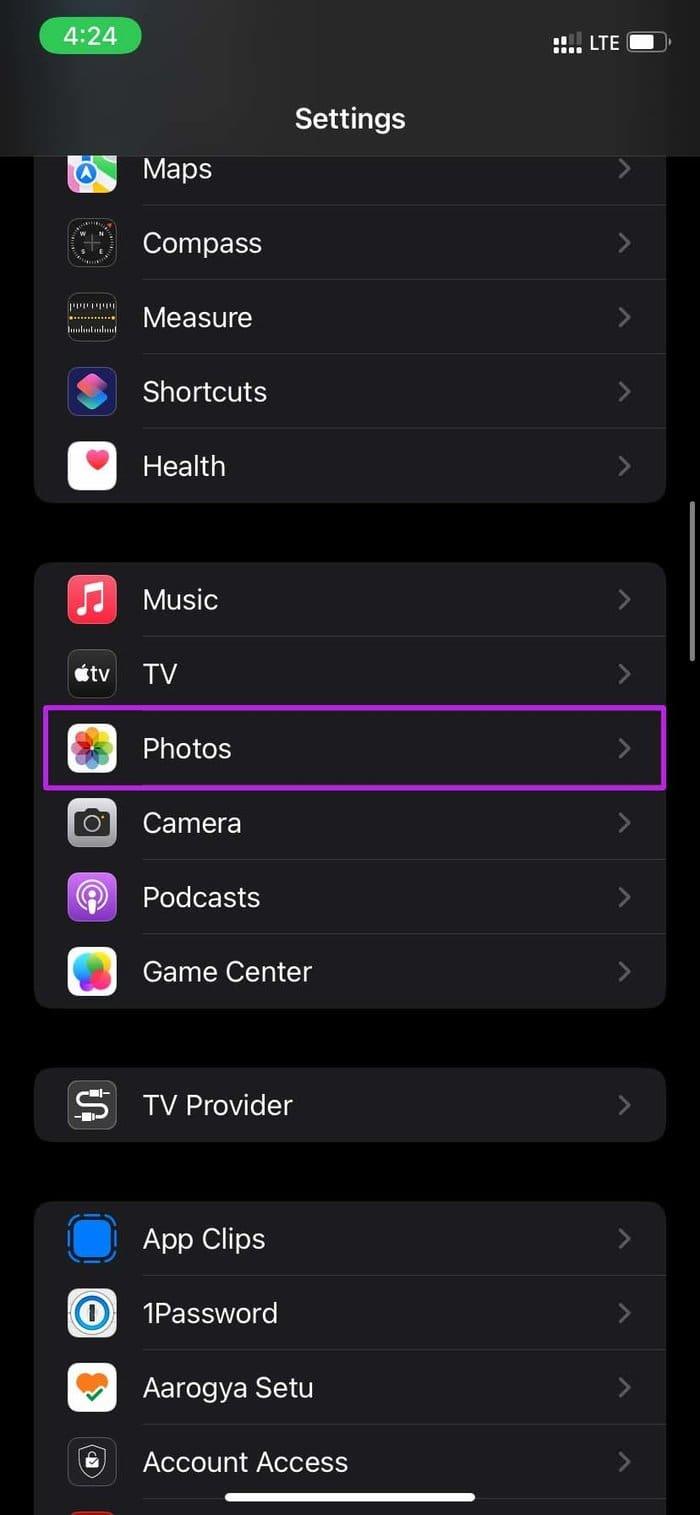
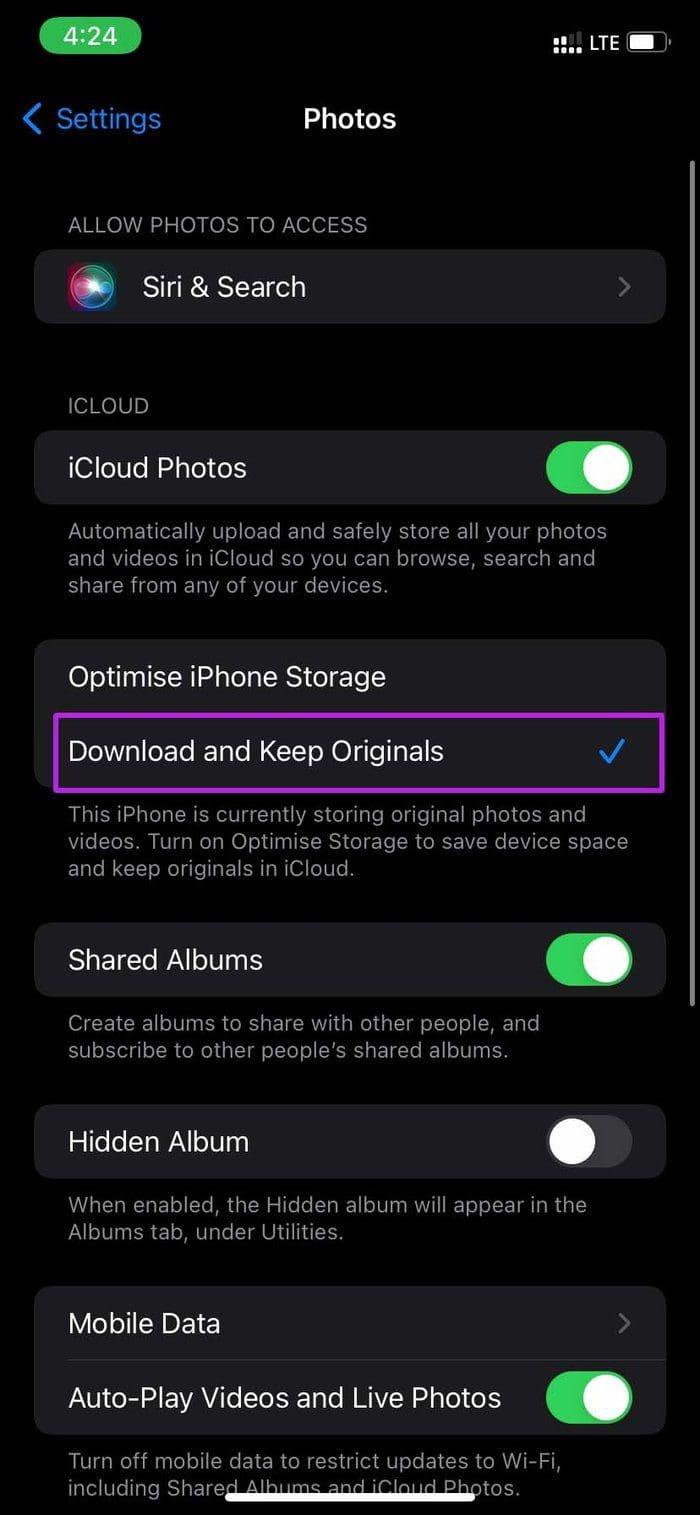
Krok 3: Wybierz opcję „Pobierz i zachowaj oryginały”.
Jeśli nadal nie możesz załadować filmów lub zdjęć na iPhone'a , zapoznaj się z naszym dedykowanym przewodnikiem rozwiązywania problemów, aby rozwiązać problem.
Domyślna aplikacja Pliki ma także wbudowany odtwarzacz wideo. Jeśli masz problemy z odtwarzaniem filmów w aplikacji Zdjęcia, możesz zapisać wideo w aplikacji Pliki i tam spróbować szczęścia.
Krok 1: Otwórz aplikację Zdjęcia na swoim iPhonie.
Krok 2: Naciśnij długo film, który sprawia ci problemy.
Krok 3: Wybierz Udostępnij i dotknij „Zapisz w plikach”.
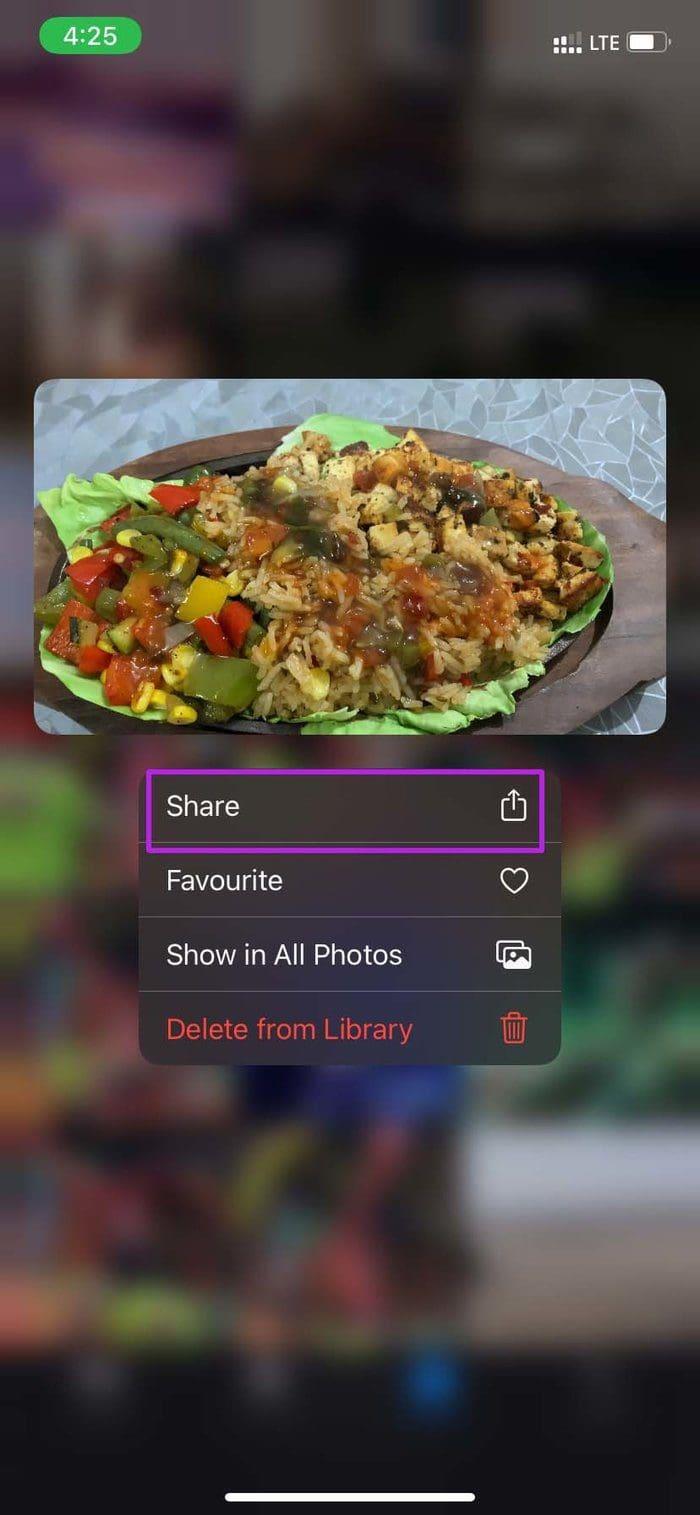
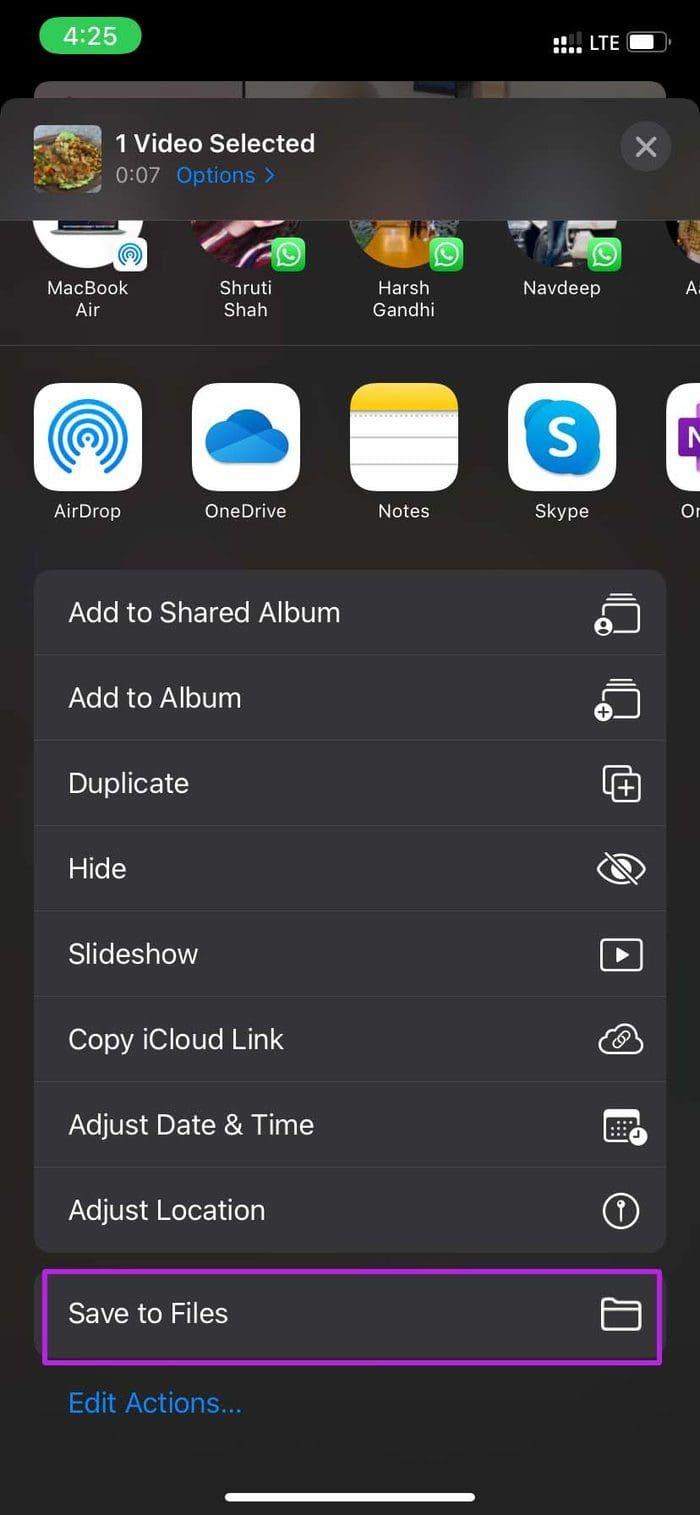
Krok 4: Umieść wideo w wybranej lokalizacji w aplikacji Pliki, najlepiej w pamięci iPhone'a.
Krok 5: Otwórz aplikację Pliki i przejdź do zapisanej lokalizacji.
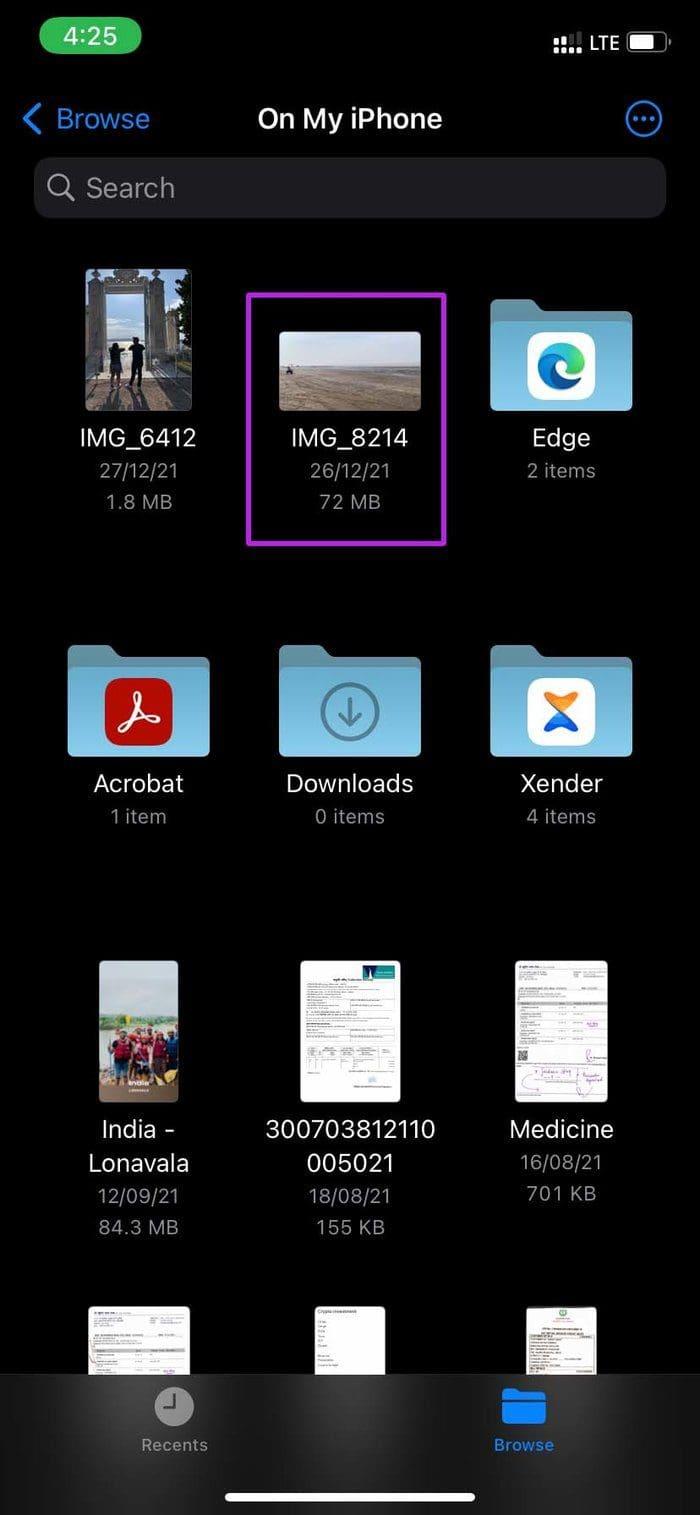
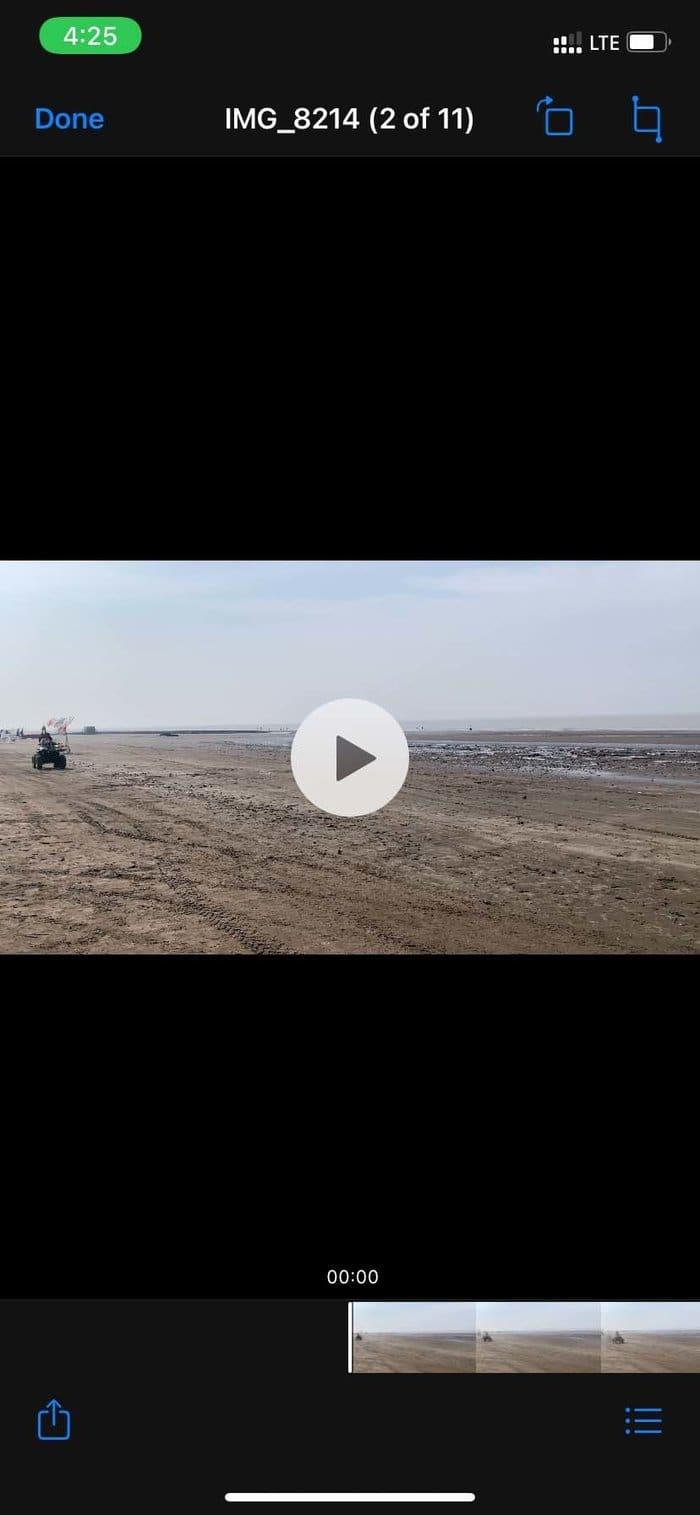
Krok 6: Znajdź film i dotknij przycisku odtwarzania.
Chociaż domyślna aplikacja Pliki działa dobrze, nie obsługuje formatów multimediów, takich jak .mkv. Jeśli pobrałeś takie filmy z Telegramu , WhatsApp lub Internetu, nie będziesz mógł ich odtwarzać za pomocą aplikacji Pliki ani Zdjęcia.
Aby bez problemu odtwarzać takie filmy, musisz korzystać z aplikacji do odtwarzania wideo innych firm. W takim przypadku najlepszym wyborem będzie VLC. Jest kompatybilny ze wszystkimi popularnymi formatami wideo. Oto, jak możesz użyć VLC, aby naprawić filmy, które nie są odtwarzane na iPhonie.
Krok 1: Pobierz i zainstaluj aplikację na swoim iPhonie.
Pobierz odtwarzacz VLC na iPhone'a
Krok 2: Otwórz aplikację Pliki i wybierz film, który nie jest odtwarzany.
Krok 3: Naciśnij i przytrzymaj wideo i wybierz Udostępnij z menu kontekstowego.
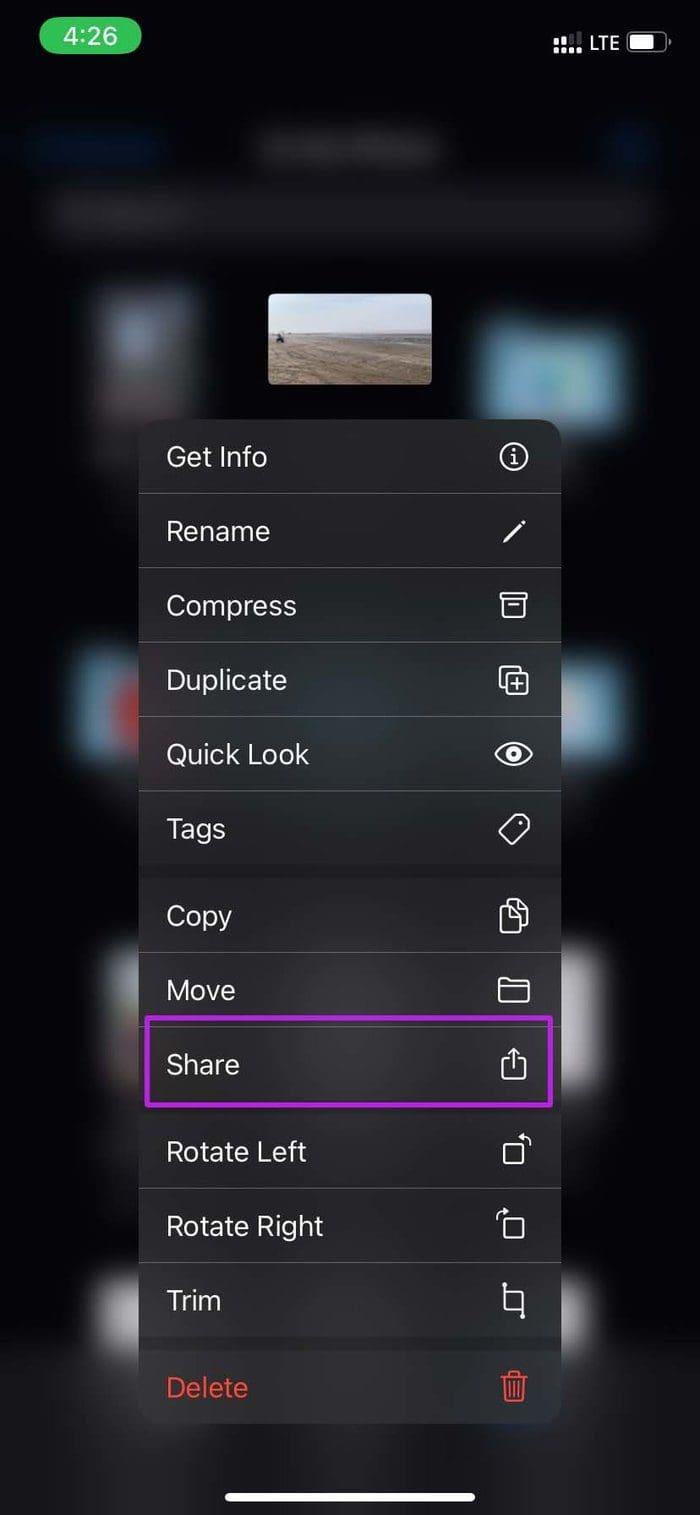
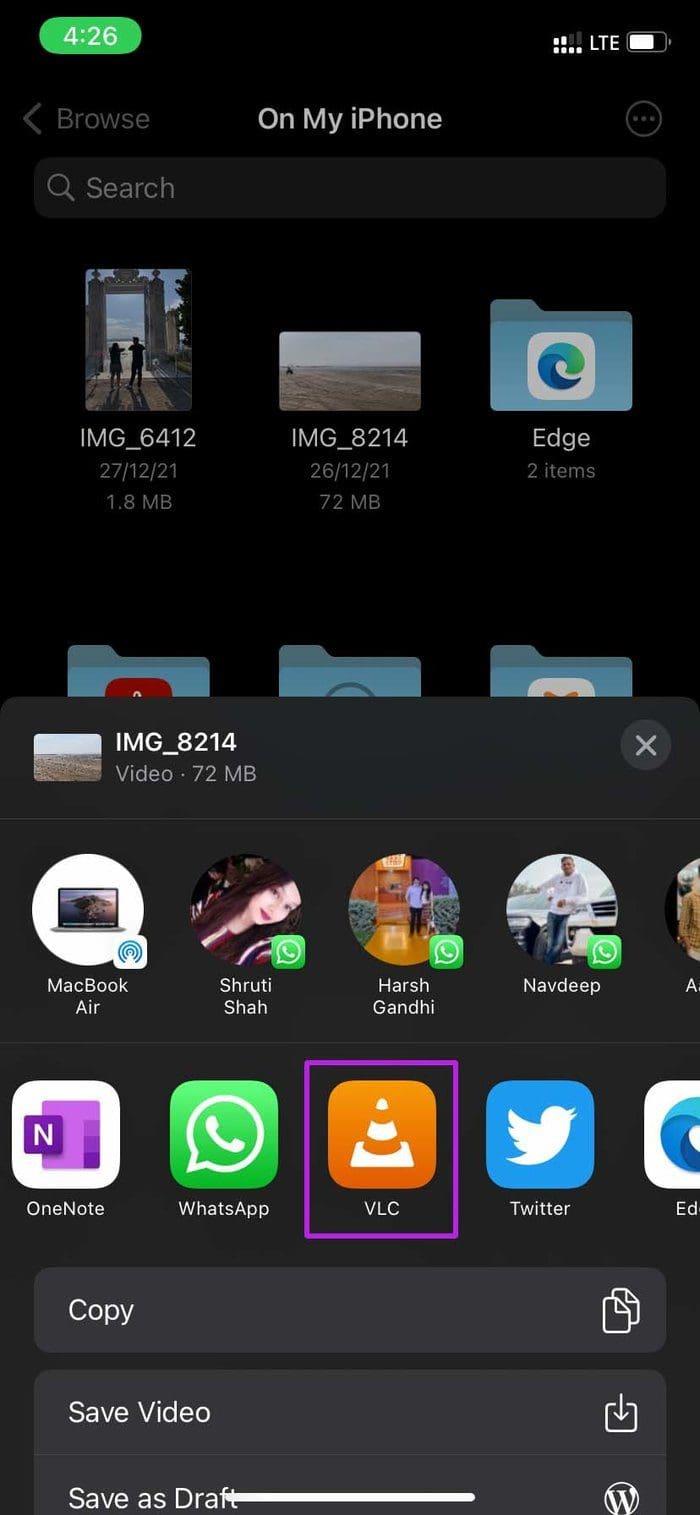
Krok 4: Otworzy się domyślny arkusz udostępniania iOS. Wybierz VLC z listy.
iOS otworzy aplikację VLC i rozpocznie odtwarzanie filmów. Jeśli nie wolisz VLC, sprawdź dwie kolejne alternatywy na swoim iPhonie.
Pobierz PlayerXtreme na iPhone'a
Jeśli Twój iPhone ma mało miejsca, mogą wystąpić problemy z otwieraniem i odtwarzaniem filmów. Zauważysz opóźnienie urządzenia, a także częste błędy podczas instalacji aplikacji, odtwarzania wideo i nie tylko.
Krok 1: Otwórz aplikację Ustawienia na swoim iPhonie i przewiń do opcji Ogólne.
Krok 2: Wybierz pamięć iPhone'a. Zobaczysz szczegółowy podział pamięci urządzenia.
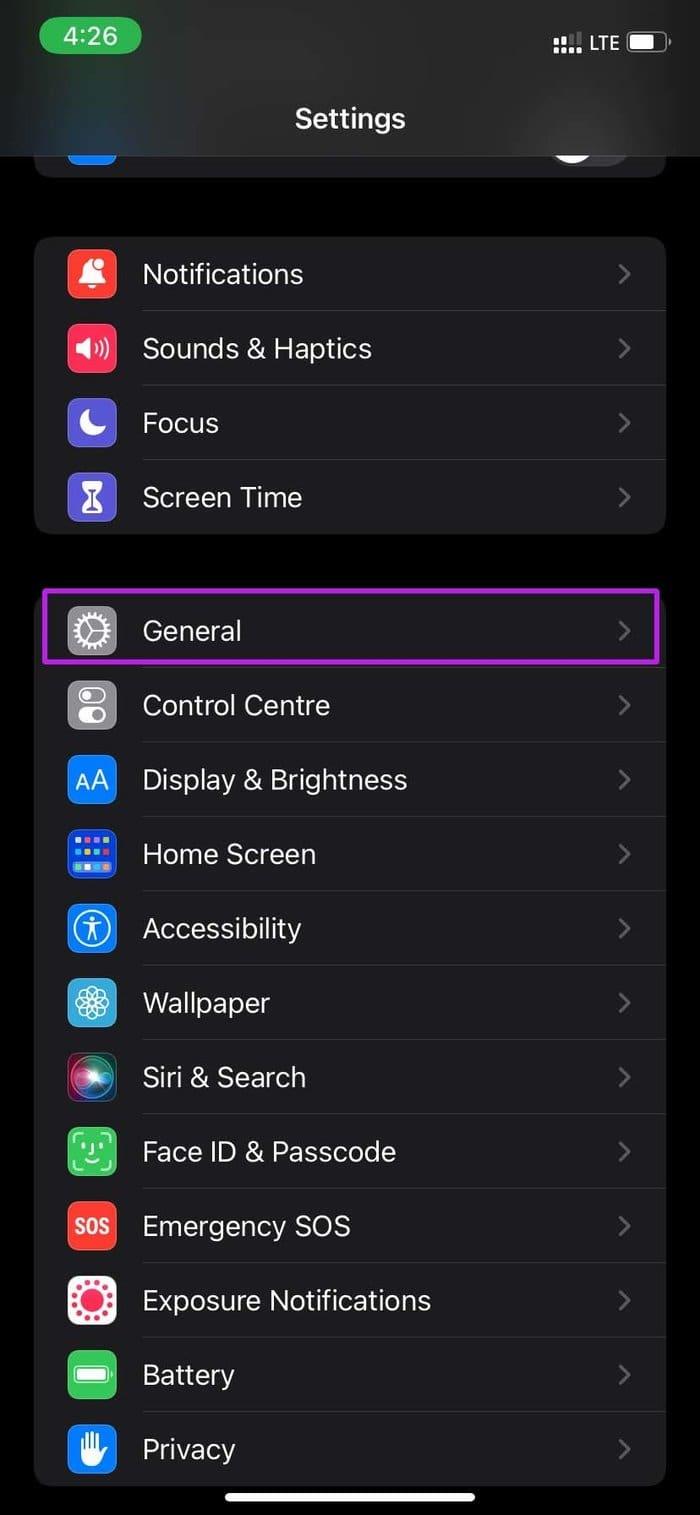
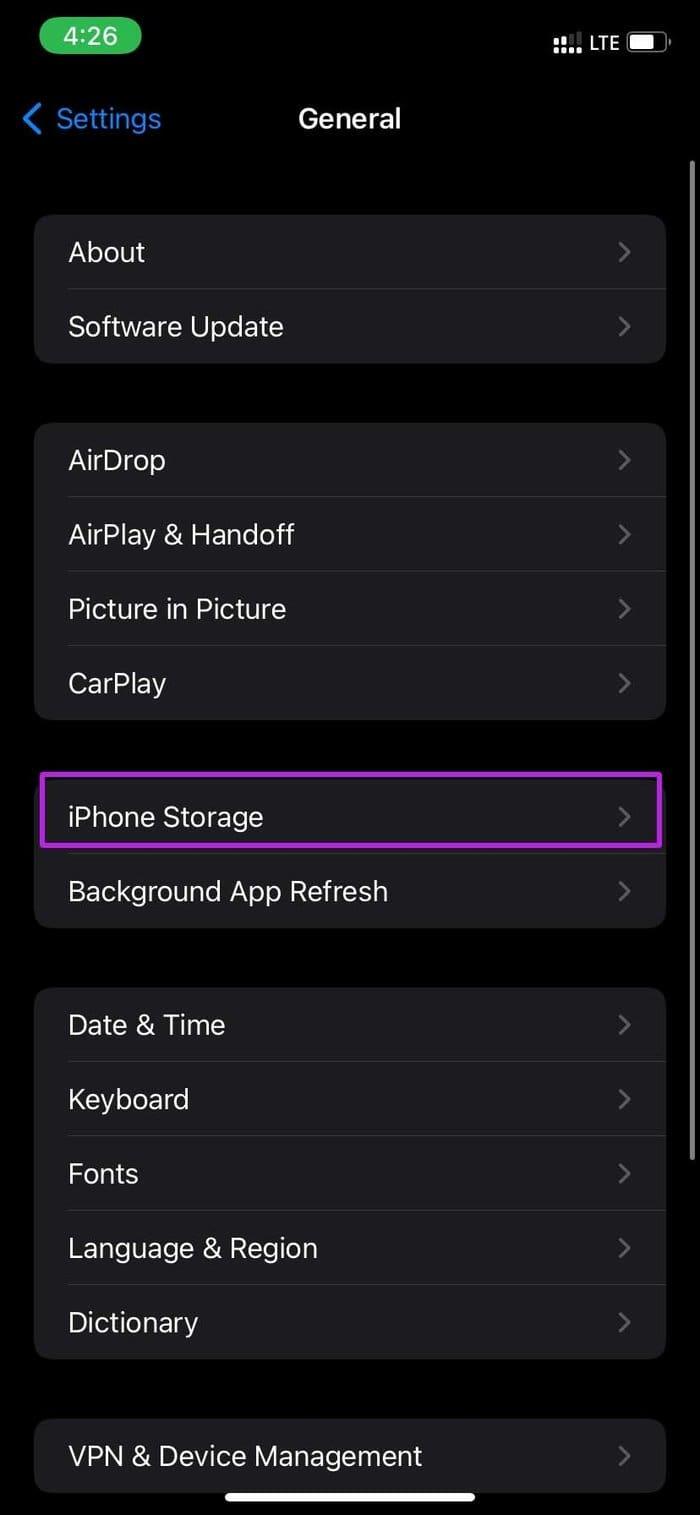
Krok 3: Sprawdź, co zajmuje dużo miejsca na dysku i usuń niepotrzebne aplikacje lub gry z telefonu. Możesz także przesyłać multimedia do Zdjęć Google, OneDrive lub iCloud i usuwać oryginały z telefonu.
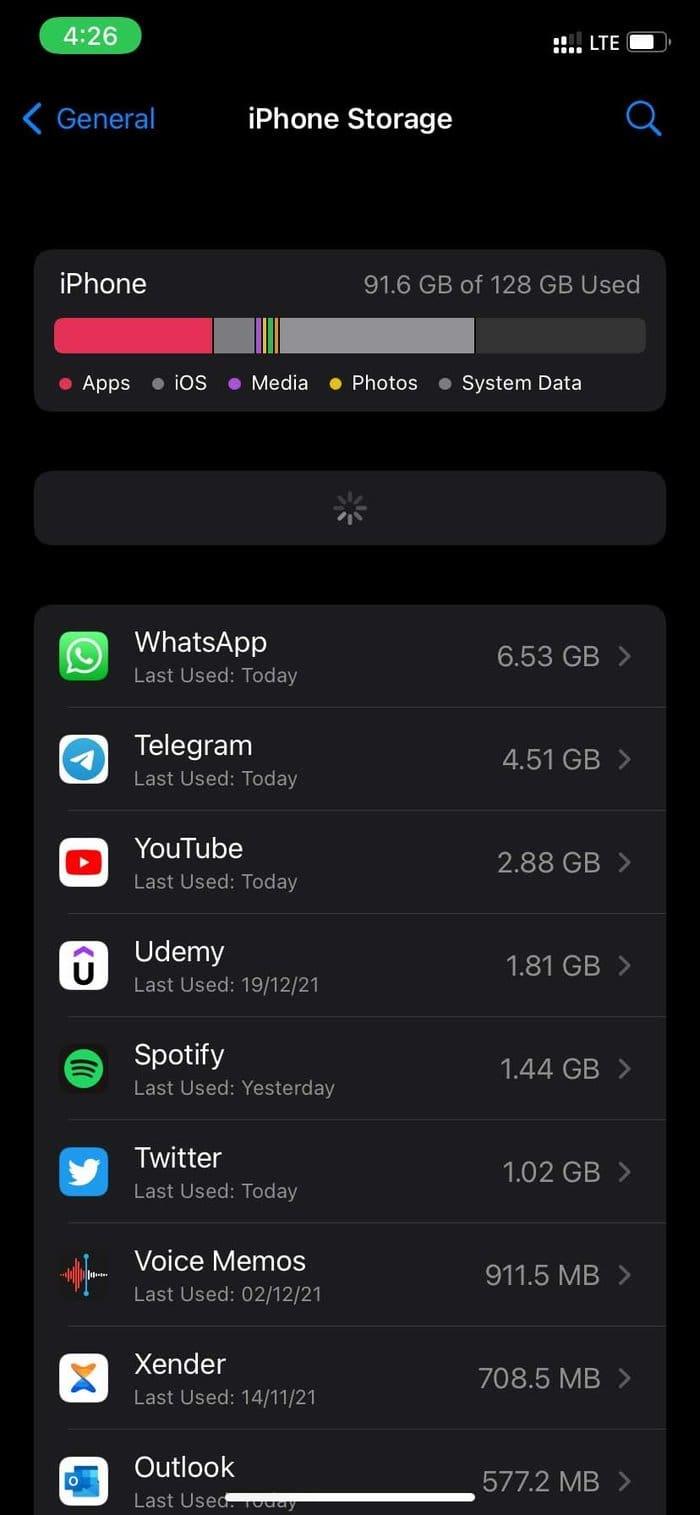
Aplikacja do strumieniowego przesyłania wideo innej firmy działająca w tle może powodować błędy podczas lokalnego odtwarzania wideo na iPhonie. Powinieneś wymusić zamknięcie takich aplikacji i spróbować ponownie.
Krok 1: Przesuń palcem w górę i przytrzymaj od dołu, aby otworzyć menu ostatnich aplikacji.
Krok 2: Przesuń w górę aplikacje wideo, aby je całkowicie zamknąć.
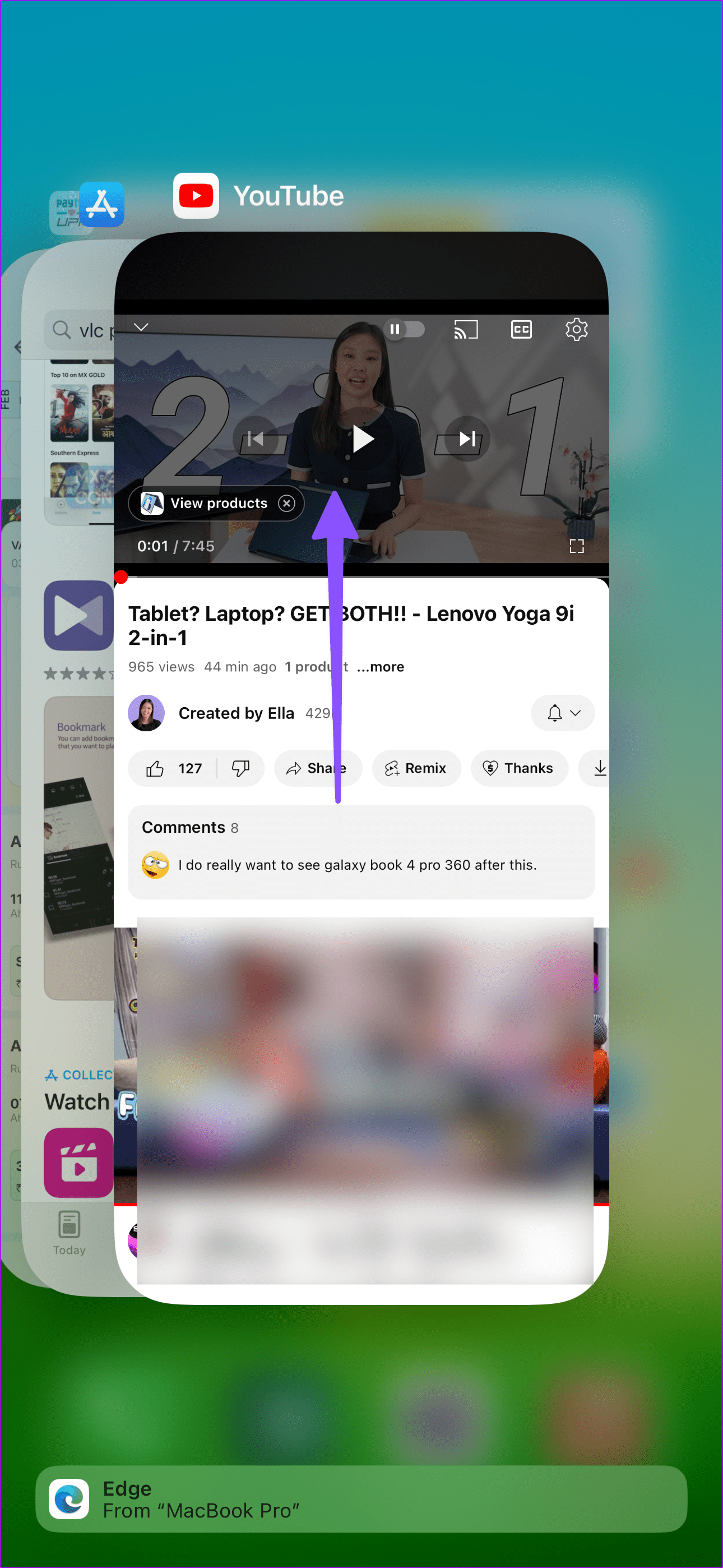
Dotyczy to osób żyjących w wysokich temperaturach lub właśnie zamkniętych gier PUBG lub Call of Duty Mobile. Twój iPhone może się nagrzewać podczas grania z dużą ilością grafiki, strumieniowego przesyłania wideo lub nagrywania wideo.
Daj swojemu iPhone'owi kilka minut, aby temperatura urządzenia spadła. Następnie odblokuj telefon i spróbuj ponownie odtworzyć filmy.
Aplikacja Zdjęcia jest częścią pakietu iOS. Nie można po prostu przejść do App Store i zaktualizować aplikacji Zdjęcia. Aby cieszyć się nowymi dodatkami do Zdjęć i naprawiać błędy, takie jak nieodtwarzanie filmów, musisz zainstalować najnowszą aktualizację systemu iOS.
Otwórz Ustawienia i przejdź do menu Ogólne. Wybierz opcję Aktualizacja oprogramowania i pobierz najnowszą wersję systemu iOS na iPhone'a.
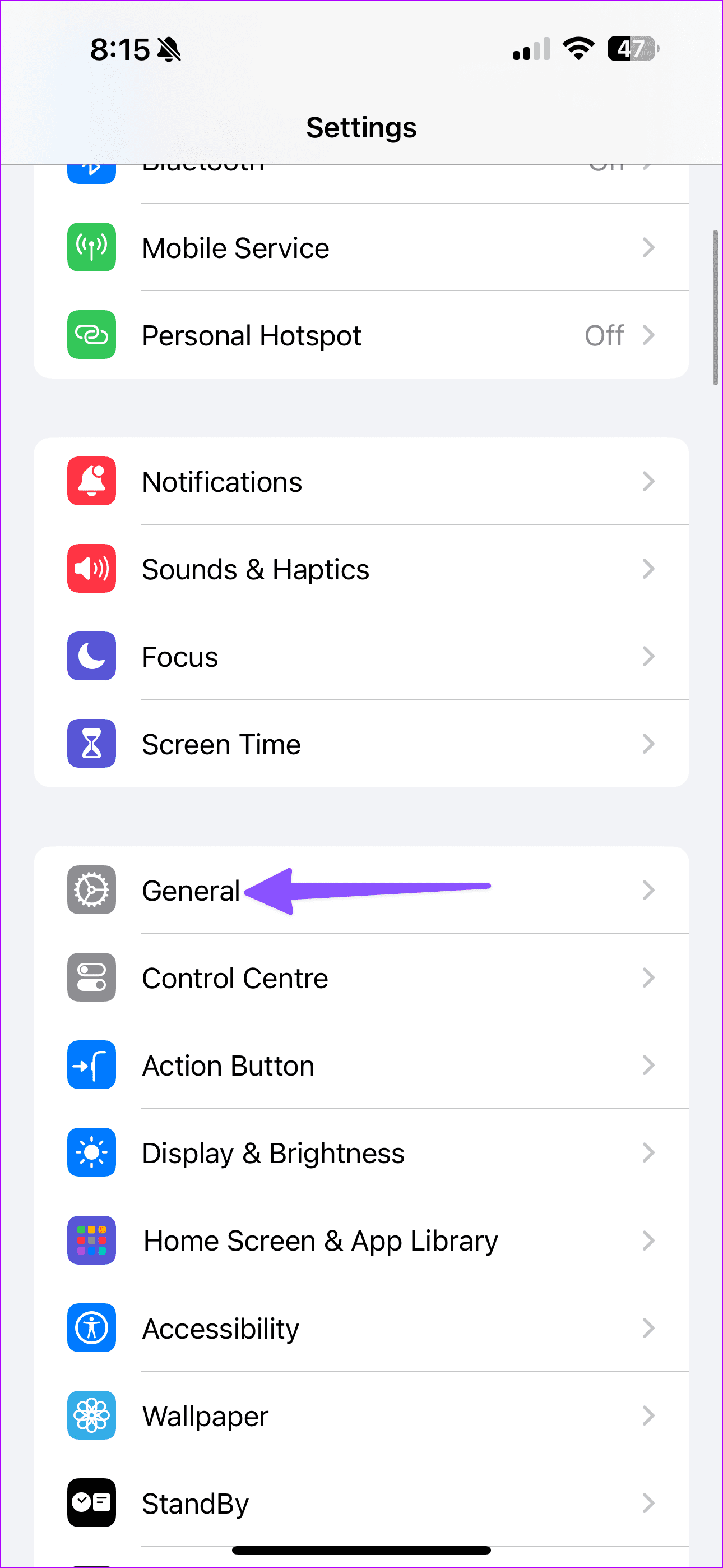
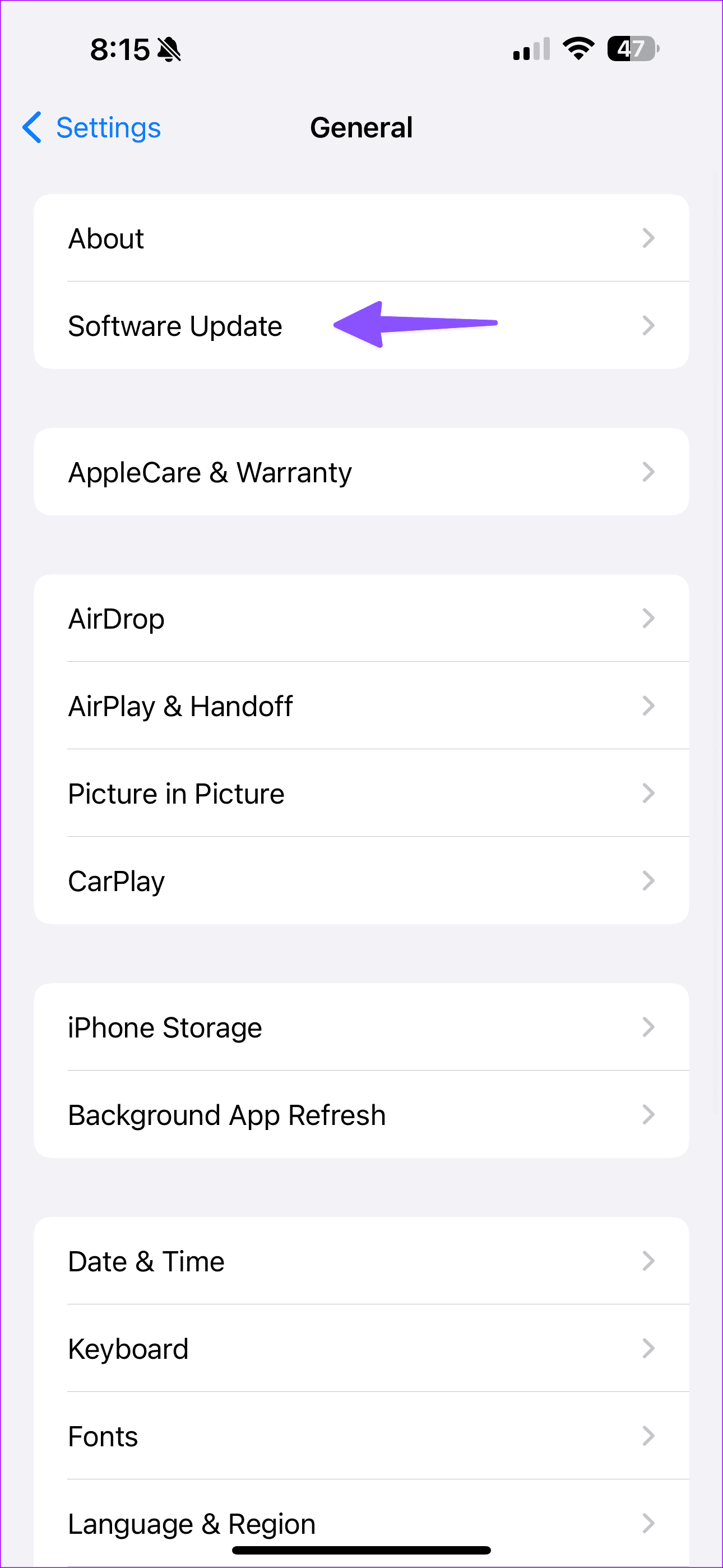
W przeciwieństwie do niektórych konkurentów Androida, iPhone nie ma wbudowanego osobnego odtwarzacza wideo. Aby móc korzystać ze wszystkich funkcji, takich jak edycja, udostępnianie i nie tylko, musisz obejrzeć film w aplikacji Zdjęcia. Ale to wszystko nie ma znaczenia, gdy wideo nie otwiera się. Skorzystaj z powyższych sztuczek i napraw problem. Która metoda zadziałała w Twoim przypadku? Podziel się swoimi doświadczeniami w komentarzach poniżej.
Dowiedz się, jak uzyskać dostęp do karty SIM w Apple iPad dzięki temu poradnikowi.
W tym poście omawiamy, jak rozwiązać problem, w którym funkcje nawigacyjne i GPS nie działają poprawnie na Apple iPhone.
Rozwiąż błąd, w którym nie można otworzyć strony, zbyt wiele przekierowań. Pojawia się on podczas przeglądania Internetu na iPhonie lub iPadzie firmy Apple.
Chcesz pomieszać sprawy i zmienić ikonę aplikacji na iPhonie? Oto sprytne obejście wykorzystujące natywną aplikację Skróty, która może Ci w tym pomóc.
Chcesz się dowiedzieć, czy możesz pobrać rozszerzenia do Chrome na iPada? Przeczytaj ten artykuł, aby odkryć najlepszą odpowiedź i alternatywy w 2023 roku.
Jeśli masz zegarek Apple Watch, musisz nauczyć się blokować i odblokowywać zegarek Apple. Możesz także odblokować zegarek Apple Watch za pomocą iPhonea.
Możesz używać dwóch kont Snapchat lub wielu kont Snapchat na jednym iPhonie. Wykonaj poniższe czynności, aby mieć 2 konta Snapchat na 1 iPhonie.
Ustaw swój Apple iPhone lub iPad na automatyczne pisanie wielkimi literami lub wyłącz tę funkcję za pomocą tego szczegółowego samouczka.
Szukasz tapet z efektem głębi na iOS 16 dla swojego iPhone
Za pomocą ikony (i) na Apple Watch możesz uzyskać istotne informacje o swoim urządzeniu. Poznaj wszystkie ikony Apple Watch i ich znaczenie.







